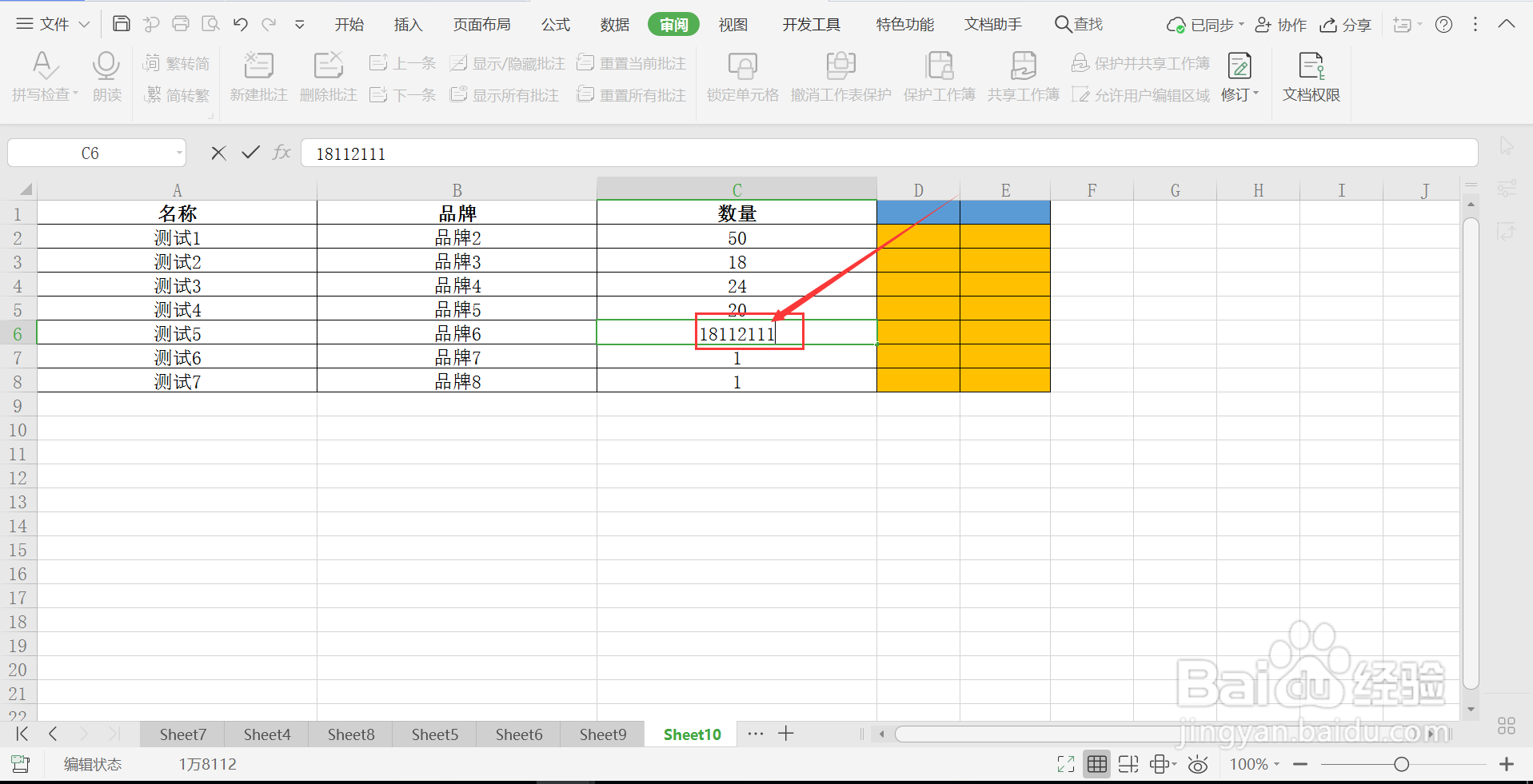1、打开或创建excel数据文件;
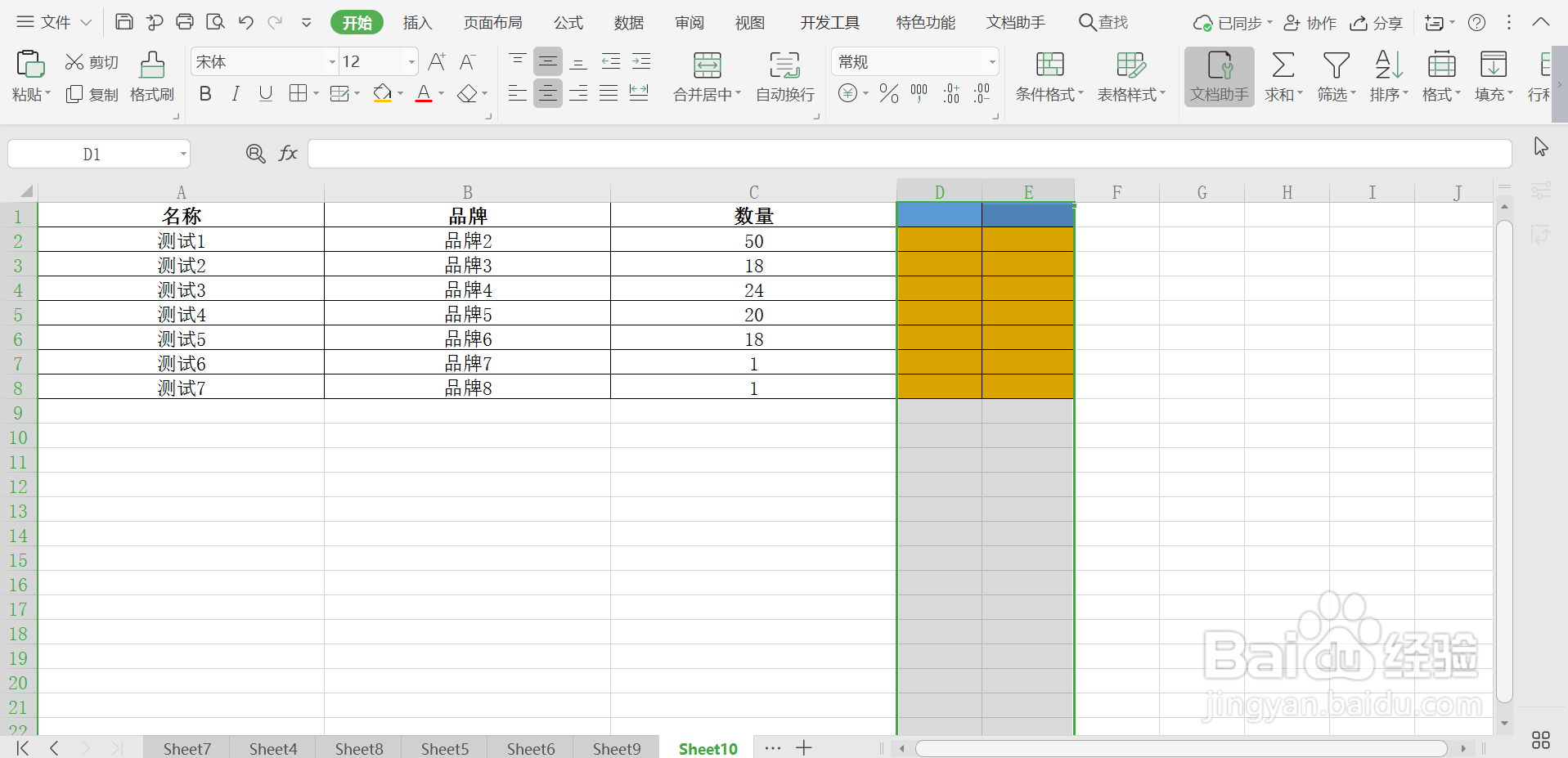
2、工具栏中点击审阅->锁定单元格->允许用户编辑区域;
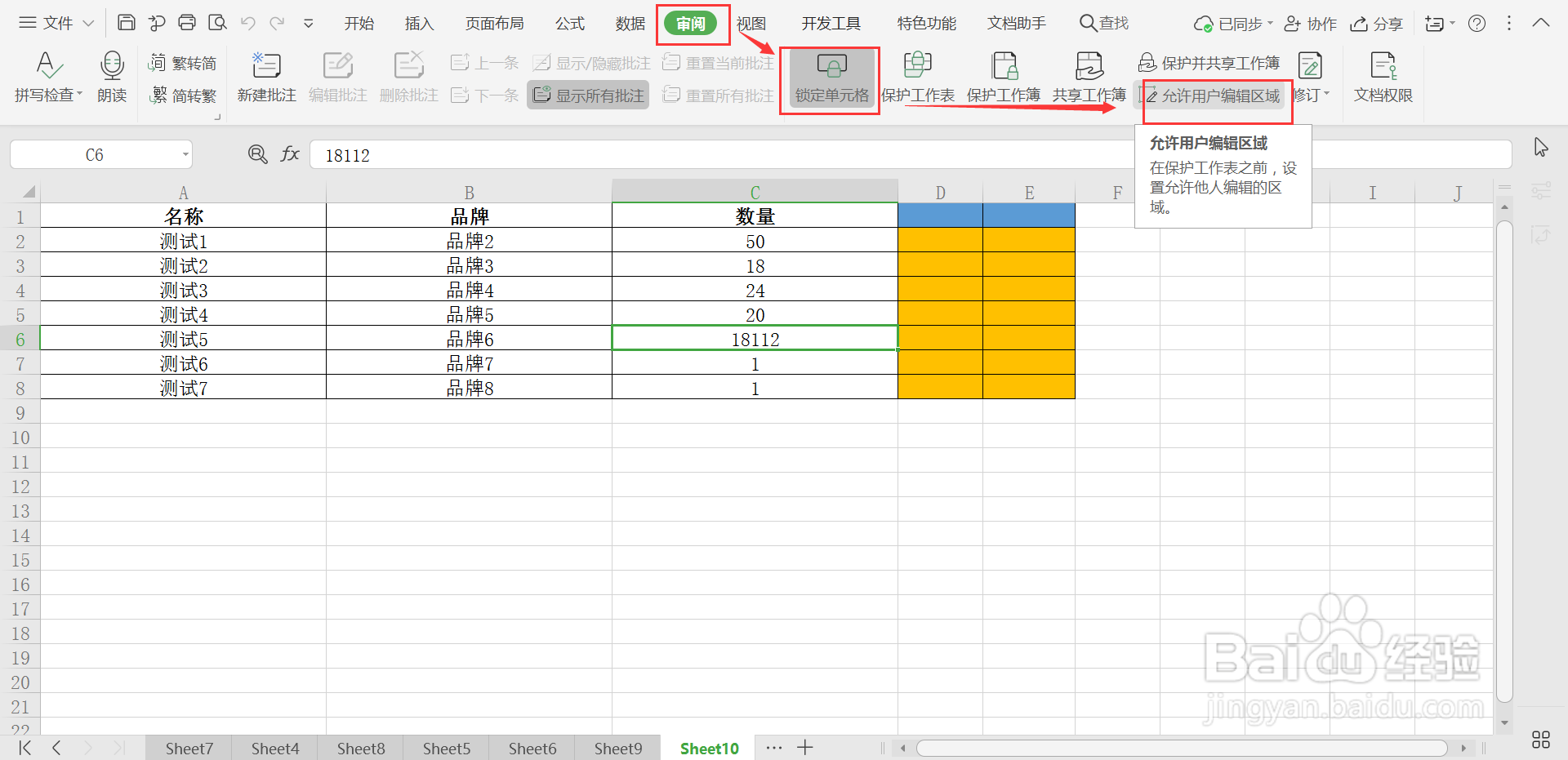
3、点击新建允许编辑区域,选择可编辑单元格,点击确定;
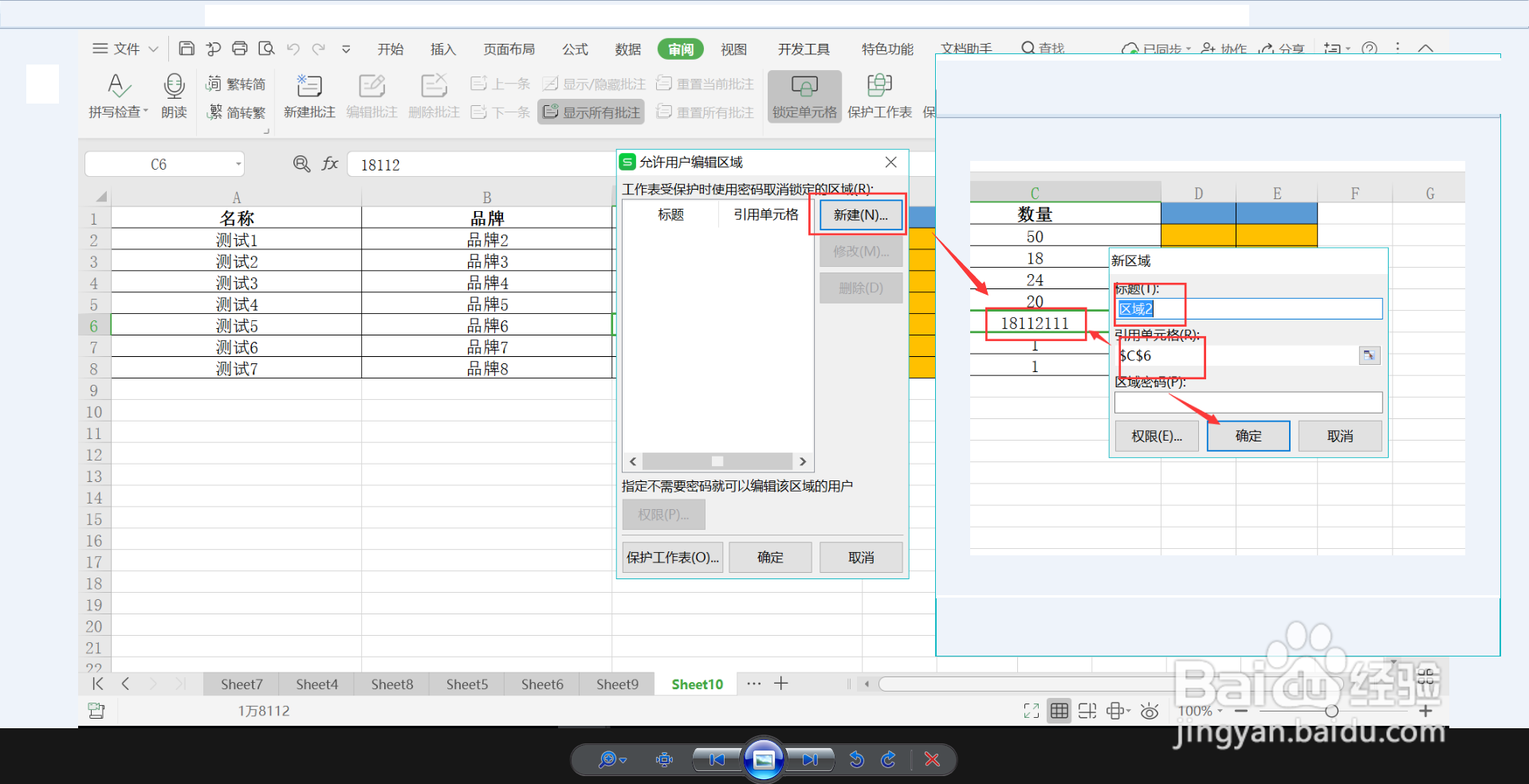
4、继续在此页面点击保护工作表,选择锁定单元格,并输入保护密码,点击确定;
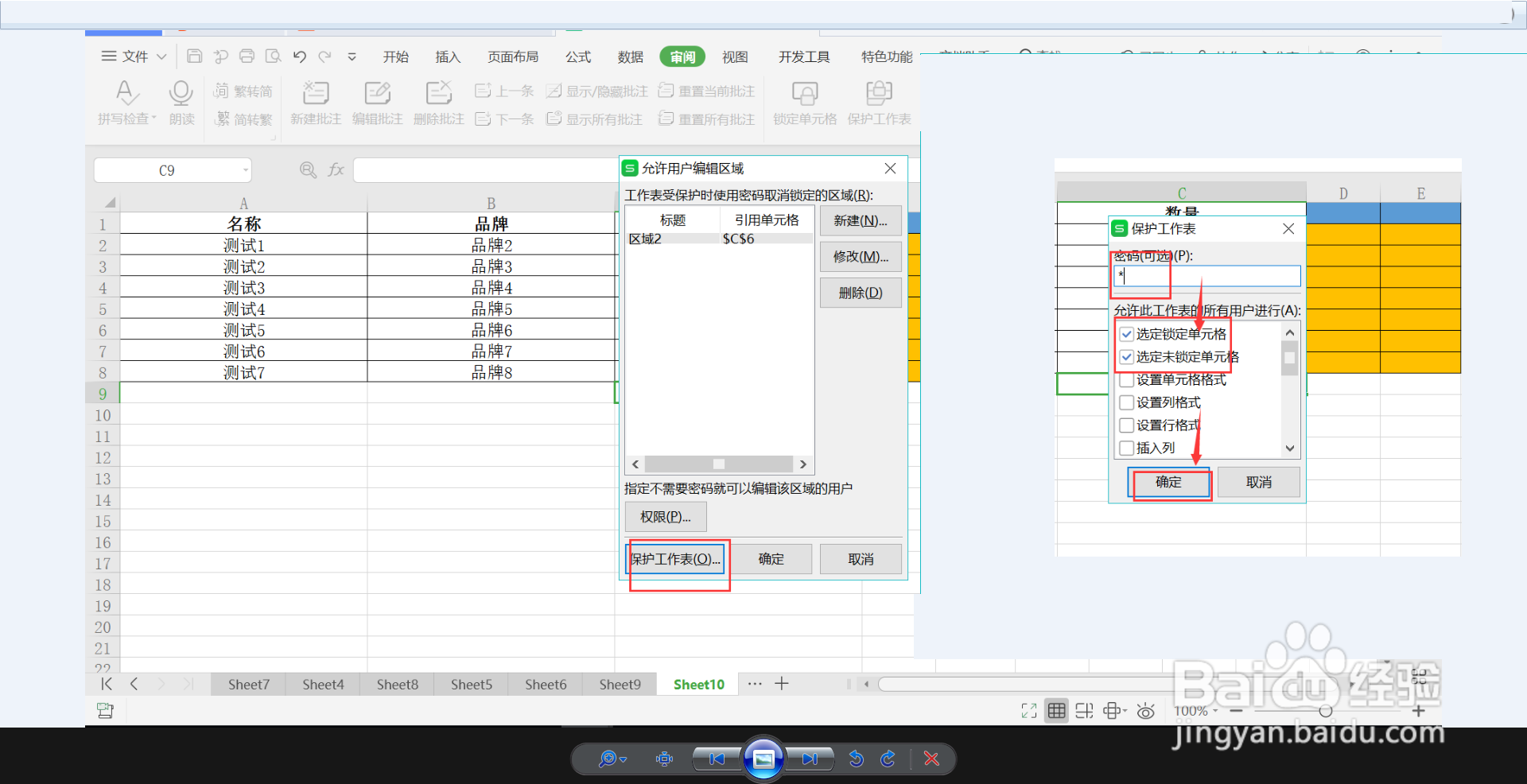
5、编辑不可编辑区域,提示不可编辑,如下图;
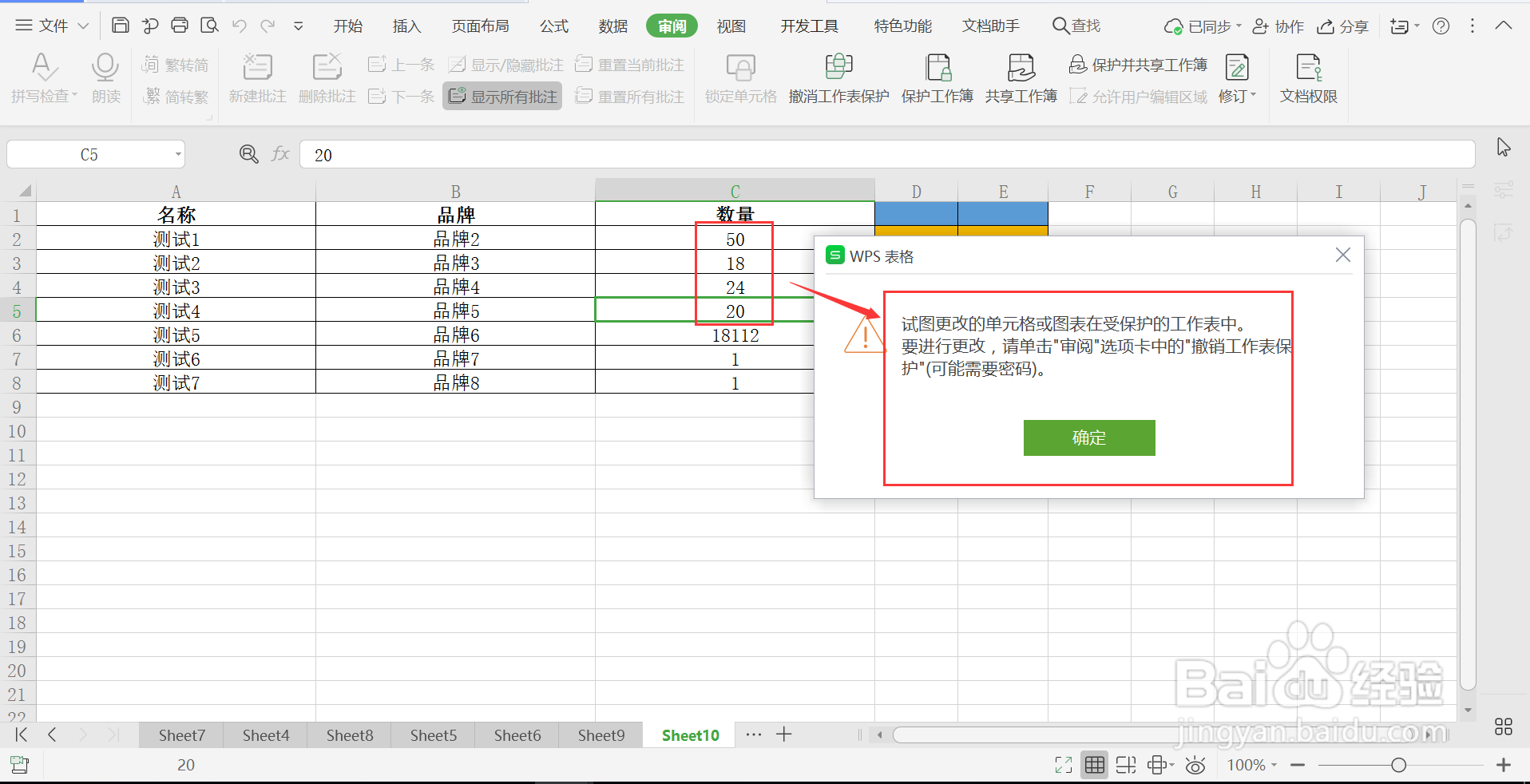
6、点击允许编辑区域,可进行增删改等操作,即完成设置,如下图所示。
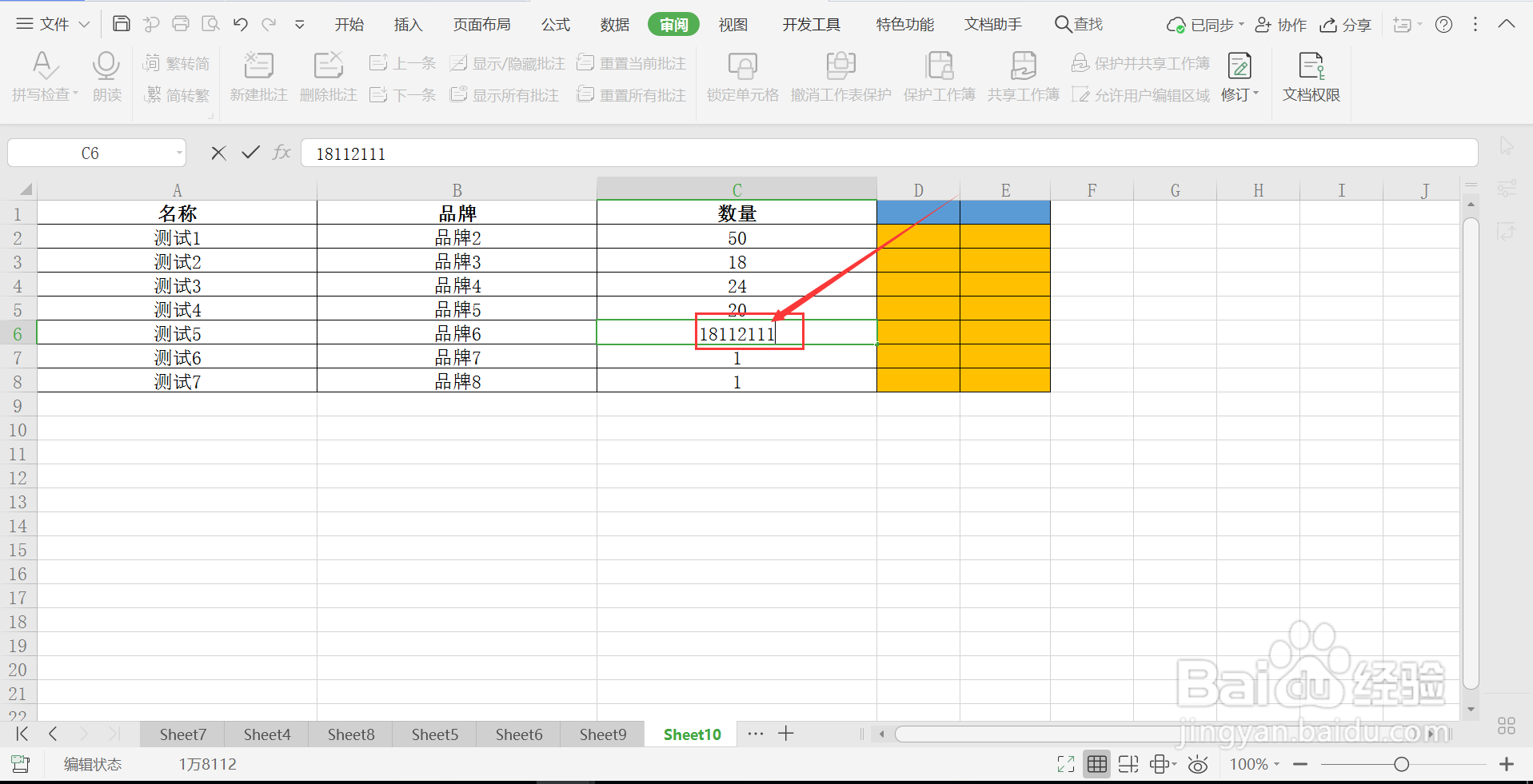
1、打开或创建excel数据文件;
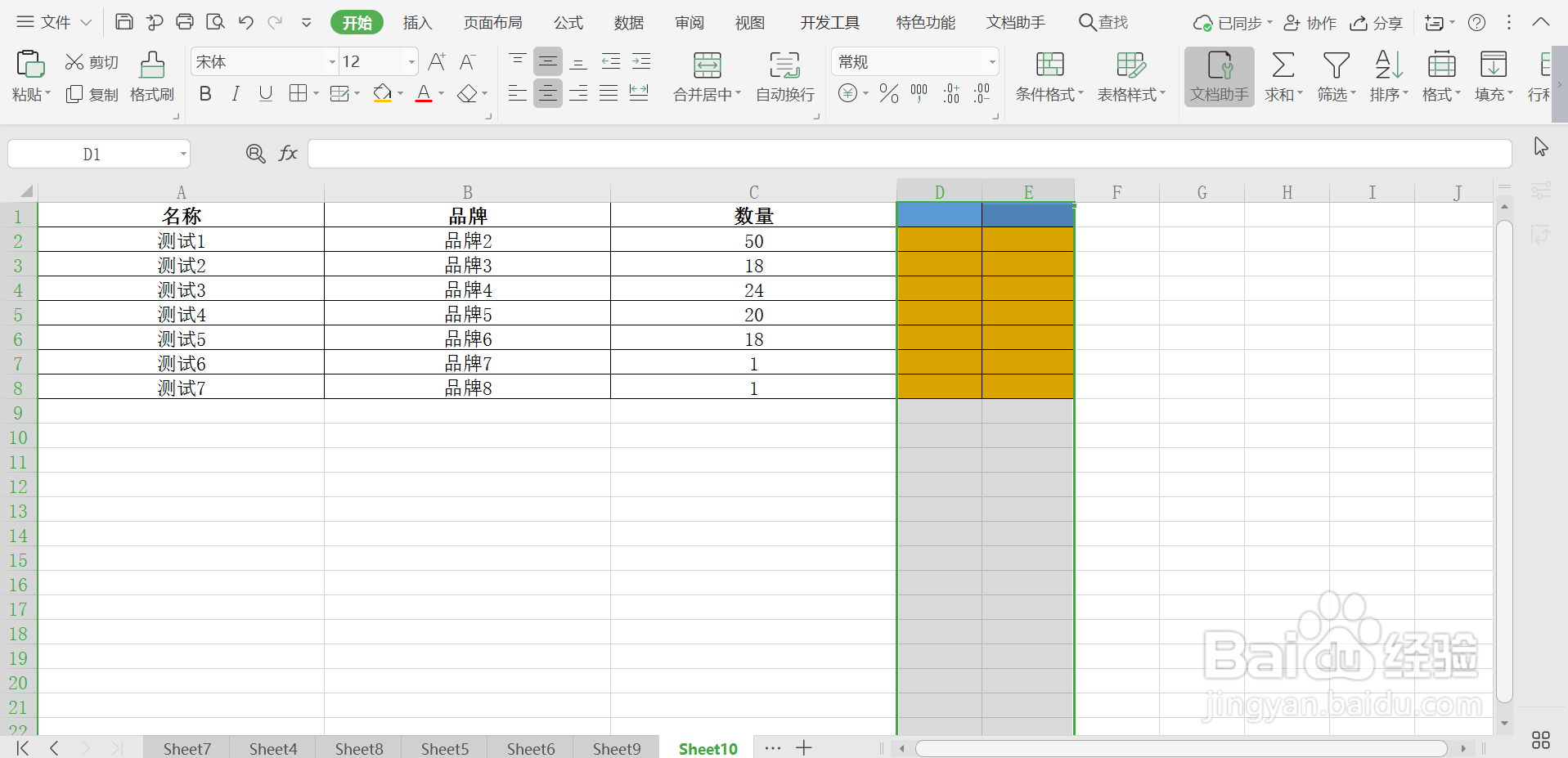
2、工具栏中点击审阅->锁定单元格->允许用户编辑区域;
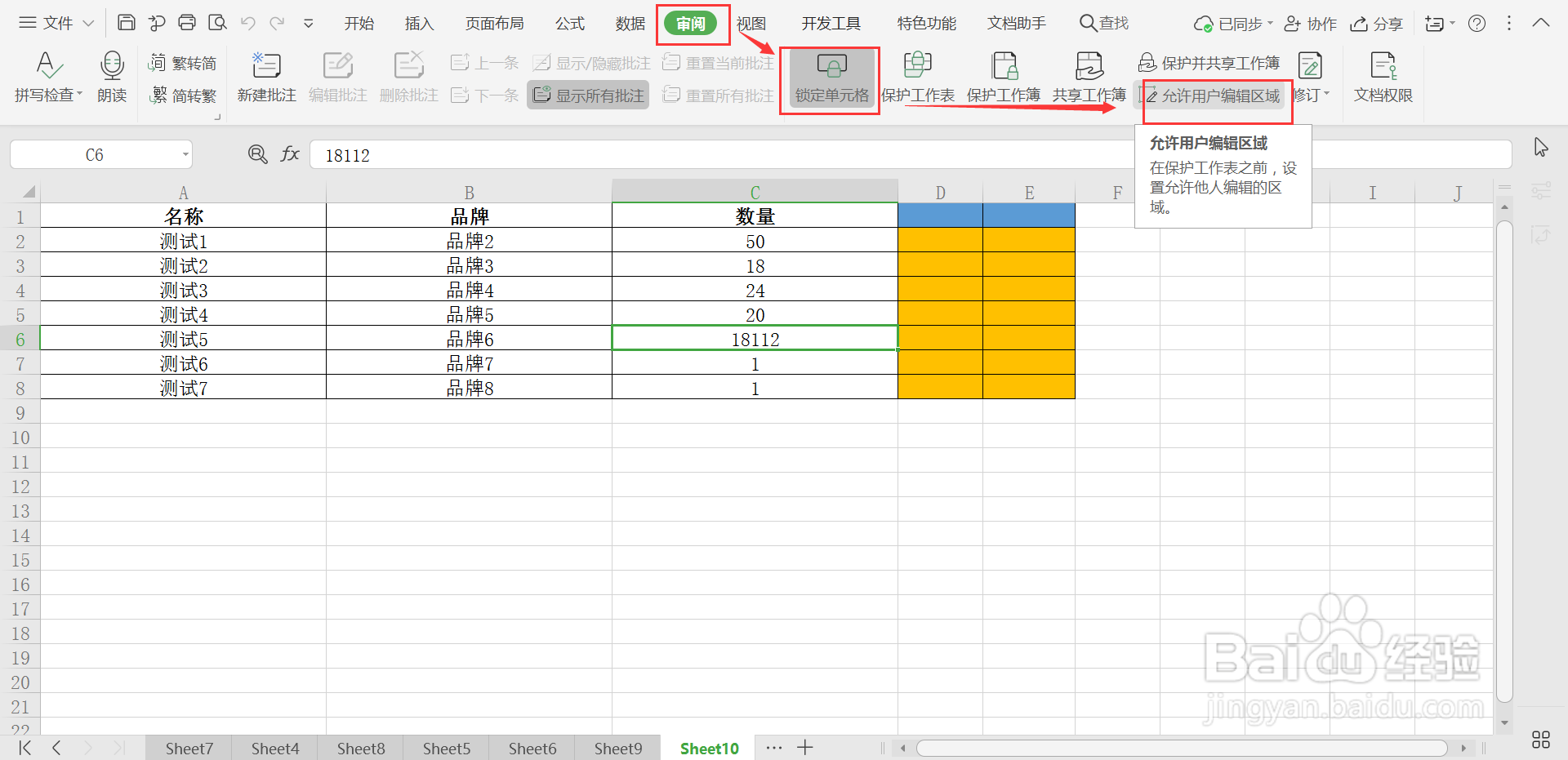
3、点击新建允许编辑区域,选择可编辑单元格,点击确定;
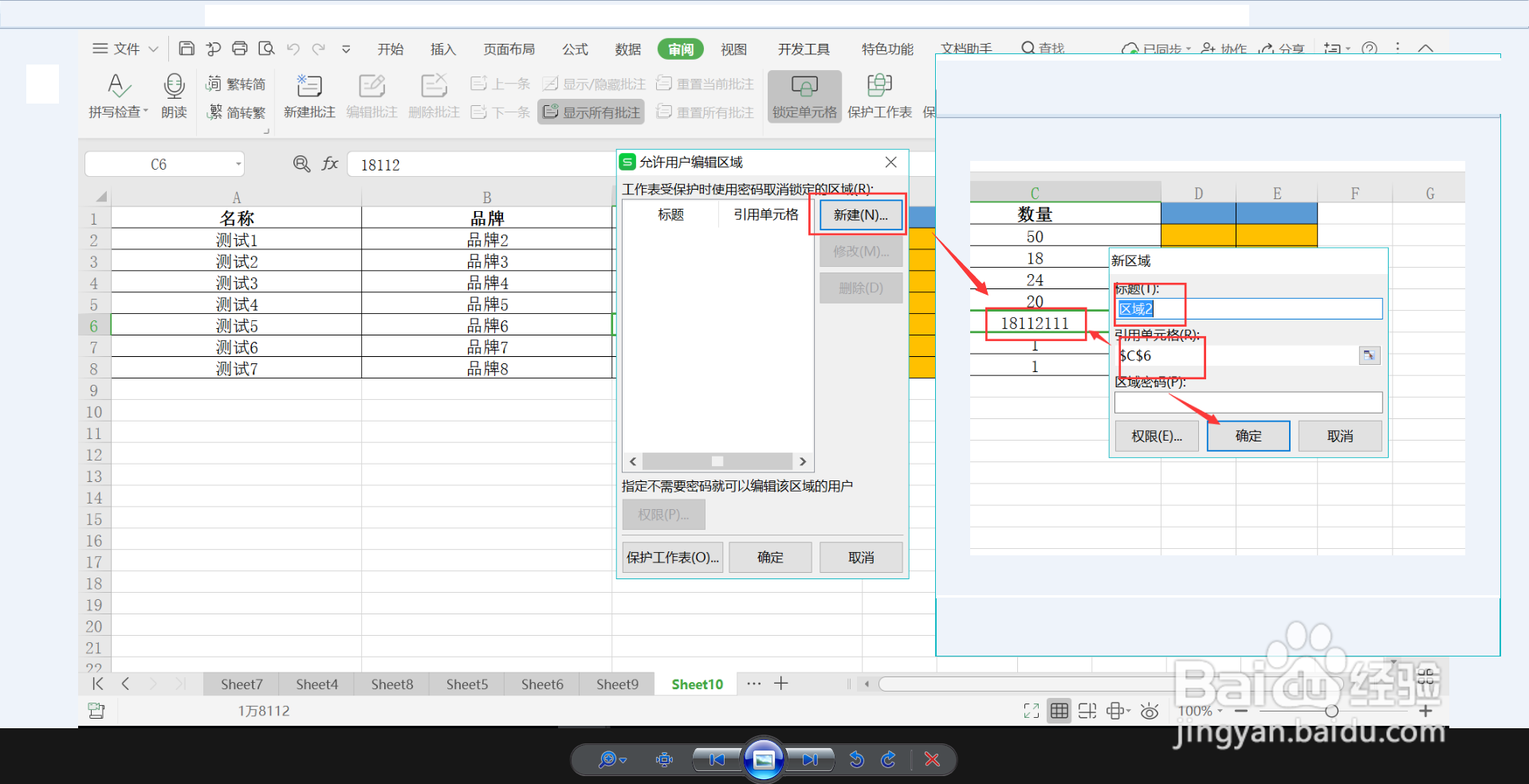
4、继续在此页面点击保护工作表,选择锁定单元格,并输入保护密码,点击确定;
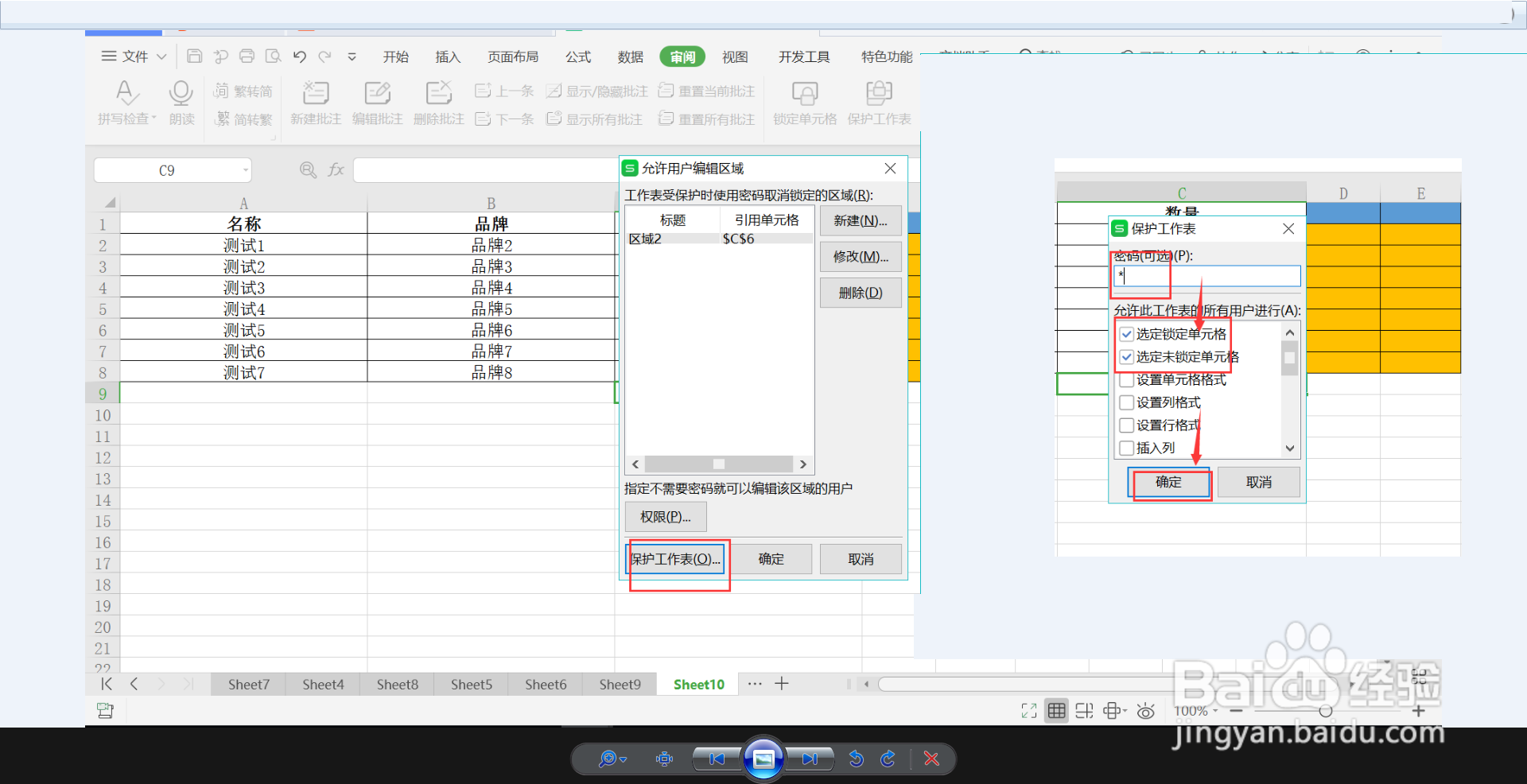
5、编辑不可编辑区域,提示不可编辑,如下图;
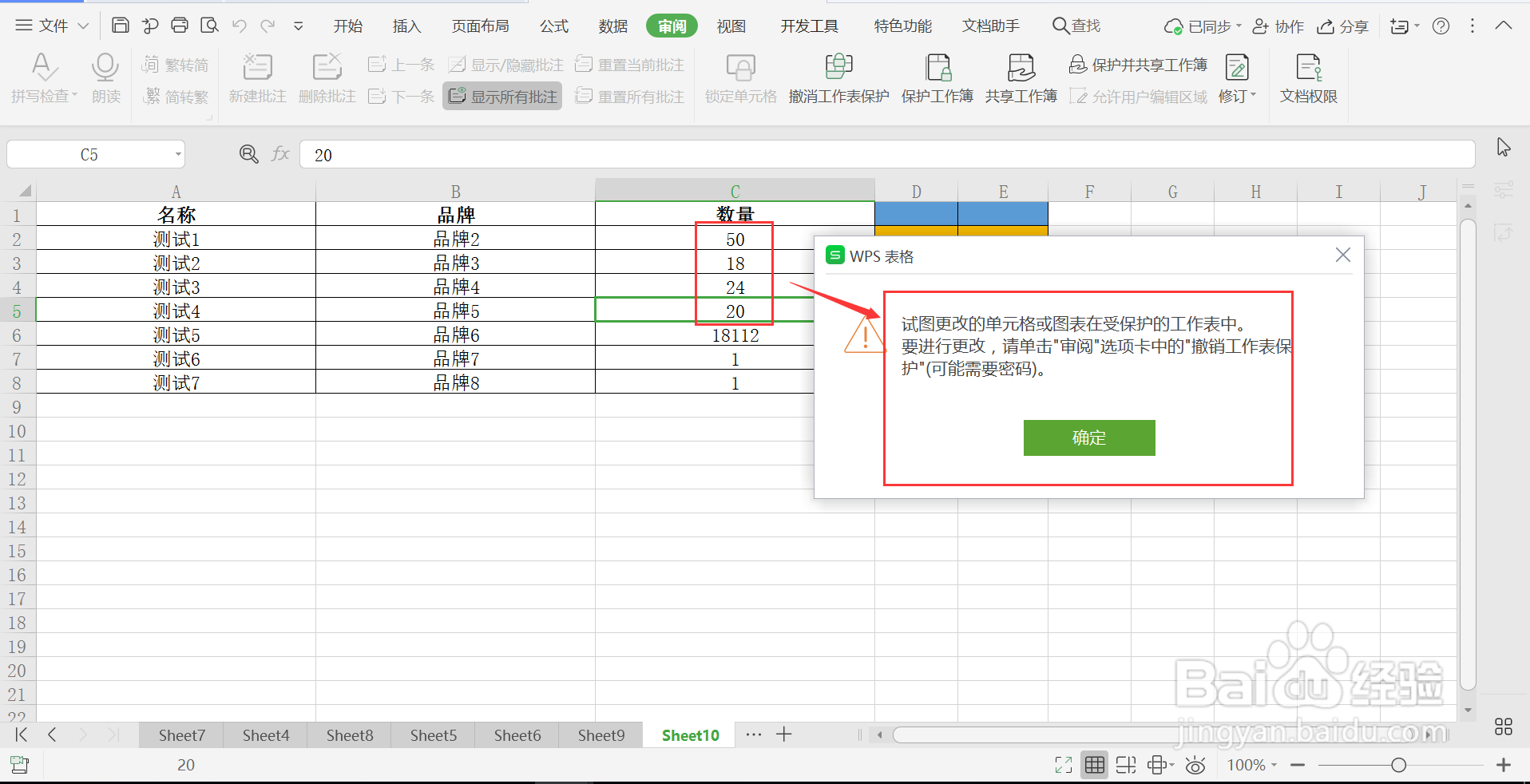
6、点击允许编辑区域,可进行增删改等操作,即完成设置,如下图所示。